Kuinka reagoida viesteihin Discordissa työpöydällä ja mobiililaitteella
Sekalaista / / July 01, 2023
Pitäisikö sinun mielestäsi olla parempi tapa vastata viesteihin Discordissa? No, Discord tarjoaa kätevän ominaisuuden nimeltä Reactions, jonka avulla voit tehdä sen hetkessä. Tämä artikkeli tarjoaa kattavan oppaan kuinka reagoida viesteihin nopeasti Discordissa.
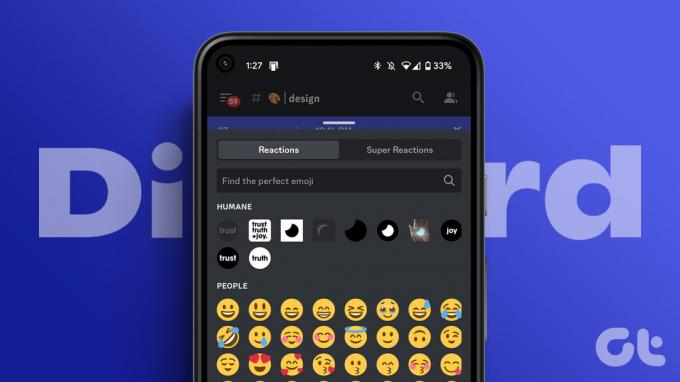
Mutta ennen kuin sukeltaamme yksityiskohtiin, käsitellään hetki tärkeä kysymys: mitä reaktiot Discordissa tarkalleen ovat? Reaktioiden avulla voit olla vuorovaikutuksessa viestin kanssa lisäämällä emojin välittämään tunteitasi tai ajatuksiasi. Sen sijaan, että kirjoittaisit vastauksen, voit napsauttaa emojia ja antaa sen puhua puolestasi.
Tämän ymmärryksen avulla tutkitaan, kuinka voit hyödyntää tätä ominaisuutta parhaalla mahdollisella tavalla.
Kuinka reagoida ristiriitaviesteihin työpöydällä
Discord-viesteihin reagoiminen työpöytäsovelluksessa tai verkossa on yksinkertaista. Vaiheet ovat samat sovellus- ja verkkoversioille. Noudata alla olevia ohjeita.
Huomautus: Voit myös reagoida mukautetuilla hymiöillä Discordissa, kunhan sinulla on Emoji-hallintaoikeus, olet palvelimen omistaja tai sinulla on Discord Nitro.
Vaihe 1: Käynnistä Discord Windows- tai Mac-tietokoneellasi ja siirry viestiin, johon haluat reagoida.
Huomautus: Tämä voi olla suora viesti ystäviltäsi ja perheeltäsi tai jollakin osallistuvista palvelimistasi.
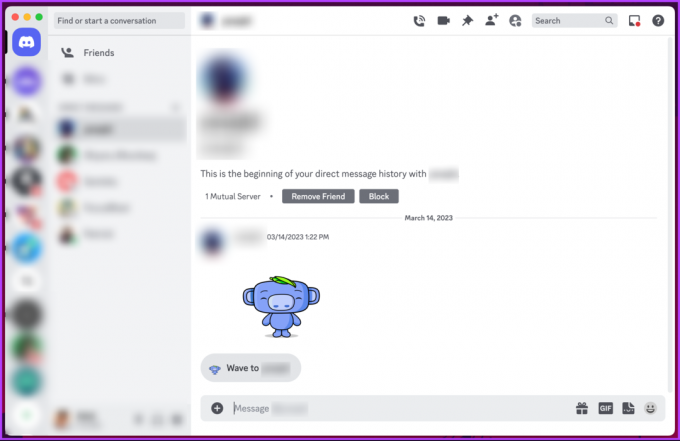
Vaihe 2: Kun löydät viestin, johon haluat reagoida, vie hiiren osoitin viestin oikeaan yläkulmaan löytääksesi Lisää reaktio (emoji-kuvake) -vaihtoehdon.
Huomautus: Vaihtoehtoisesti voit napsauttaa viestiä hiiren kakkospainikkeella ja valita valikosta Lisää reaktio.

Vaihe 3: Valitse haluamasi emoji.
Huomautus: Kuten mikä tahansa muu sosiaalisen median alusta, Discord tarjoaa hyvän kokoelman hymiöitä. Valituissa Palvelimissa (jos moderaattori sallii) voit myös reagoida viesteihin tarroilla.
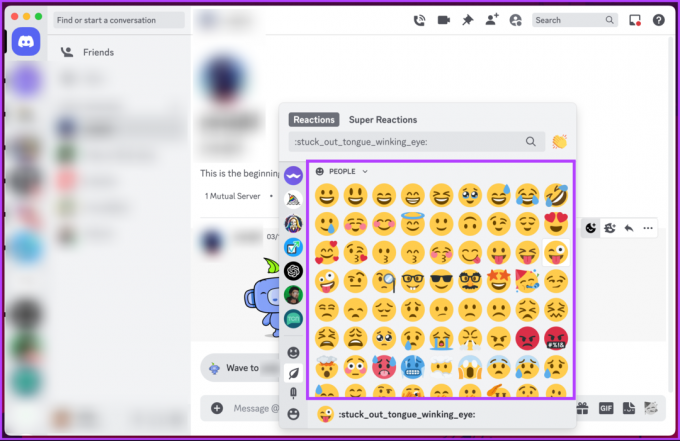
Lisäksi, jos muutat mieltäsi ja päätät poistaa emoji-reaktion, napsauta aiemmin lisäämääsi emoji-reaktiota. Tämä poistaa sen.
Se siitä. Olet reagoinut Discord-viestiin helposti. Jos mietit, voit lisätä useita emoji-reaktioita samaan viestiin noudattamalla yllä olevia ohjeita.
Lue myös: Kuinka vaihtaa Discord-profiilikuvaa millä tahansa laitteella
Kuinka reagoida ristiriitaviesteihin mobiilissa
Discordin viesteihin reagoiminen on melko yksinkertaista ja helppoa. Vaiheet ovat samat sekä Android- että iOS-laitteille. Seuraa mukana.
Vaihe 1: Avaa Discord-sovellus Android- tai iOS-laitteellasi ja siirry viestiin, johon haluat reagoida.
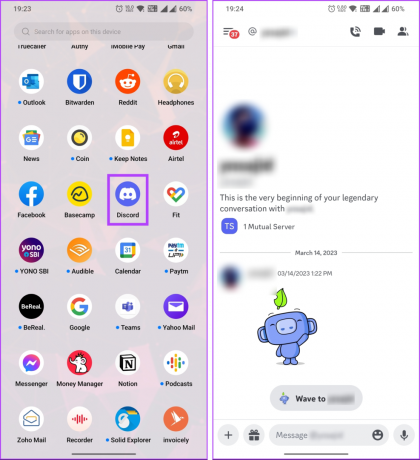
Vaihe 2: Napauta nyt viestiä ja pidä sitä painettuna nähdäksesi alasivun viestivaihtoehdoilla. Arkin yläosassa näet useimmin käytetyt emojit.
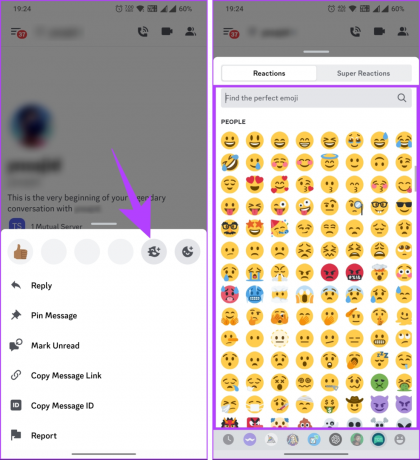
Jos haluat käyttää koko emojikokoelmaa, napauta (viimeinen väritön emoji plusmerkillä) emojin valitsinkuvaketta. Nyt näet koko emojikokoelman, jota voit käyttää haluamallasi tavalla.
Aivan kuten Discord-työpöytä, voit lisätä useamman kuin yhden emoji-reaktion samaan viestiin noudattamalla edellä mainittuja vaiheita. Jos muutat mieltäsi ja haluat poistaa reaktion, sinun tarvitsee vain napauttaa lisäämääsi emoji-reaktiota.
Kuinka nähdä, kuka reagoi ristiriitaviestiin
Näet helposti, kuka reagoi Discord-viestiin ja millä emojilla he reagoivat. Muista, että näet vain reaktiot viesteistä, joihin pääset samassa palvelimessa tai suorassa viestikeskustelussa. Jos sinulla ei ole tarvittavia käyttöoikeuksia, et voi tarkastella käyttäjäluetteloa tai nähdä reaktioita. Tämän jälkeen aloitetaan vaiheiden suorittaminen Discord-työpöydälle.
Työpöydällä
Vaihe 1: Avaa Discord Windows- tai Mac-tietokoneellasi ja siirry viestiin, jonka reaktiot haluat tarkistaa.
Huomautus: Vaihtoehtoisesti voit käyttää Discord-verkkoa nähdäksesi, ketkä ovat reagoineet Discord-viesteihisi.

Vaihe 2: Nyt sinun tarvitsee vain napsauttaa hiiren kakkospainikkeella mitä tahansa reaktiota.
Huomautus: Jos et halua yksityiskohtia, voit yksinkertaisesti viedä hiiren reaktion päälle. Discord näyttää kolmen ensimmäisen henkilön nimet.
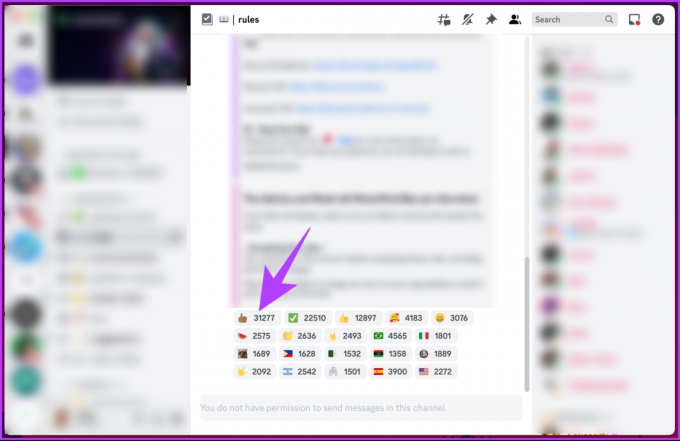
Vaihe 3: Valitse avattavasta valikosta Näytä reaktiot.
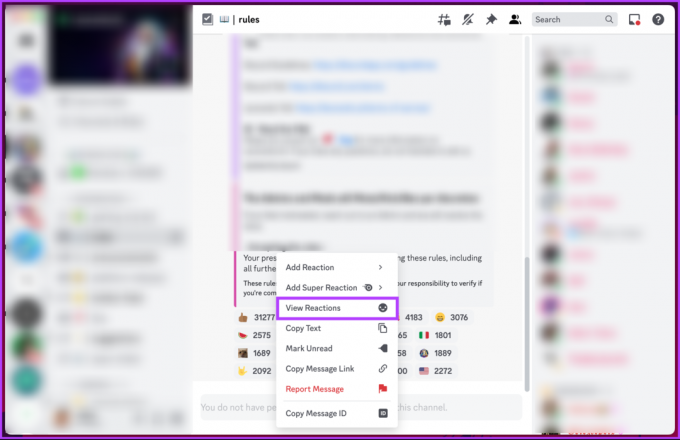
Näkyviin tulee modaalinen ikkuna, jossa on yksityiskohtainen reaktiomäärä ja tietyllä hymiöllä reagoineen henkilön nimi. Lisäksi voit valita erilaisia hymiöitä nähdäksesi, kuka niitä on käyttänyt viestiisi reagoimiseen.
Jos et pääse käyttämään työpöytää ja haluat nähdä reaktion mobiililaitteella, jatka lukemista.
Discord-mobiilisovelluksessa
Vaihe 1: Käynnistä Discord-sovellus ja siirry viestiin, jonka reaktiot haluat tarkistaa.
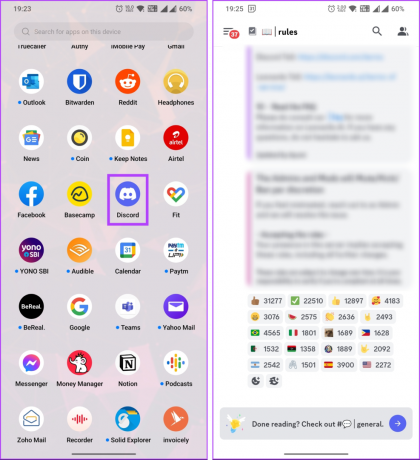
Vaihe 2: Paina nyt pitkään mitä tahansa reaktiota ja odota hetki. Näkyviin tulee alasivu, josta löydät viestiin reagoineet ihmiset.
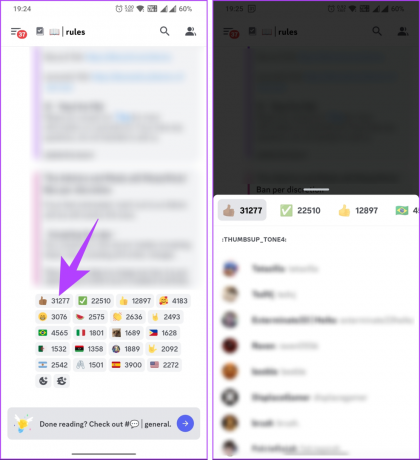
Näin näet, kuka reagoi sinun tai palvelimesi viestiin. Joskus et kuitenkaan pysty reagoimaan Discord-viestiin. Jos olet jumissa tämän ongelman kanssa, jatka lukemista.
Lue myös: Mitä tapahtuu, kun poistat ystävän Discordissa
Miksi en voi reagoida Discord-viesteihin
On monia syitä, miksi et voi reagoida Discordissa. Olemme selittäneet alla kaikki mahdolliset syyt:
1. Reaktiot ovat poissa käytöstä
Joissakin tapauksissa palvelin- tai kanava-asetukset ovat saattaneet estää reaktiot. Tämä tarkoittaa, että kukaan, mukaan lukien sinä, ei voi reagoida viesteihin tässä yhteydessä. Palvelimen omistaja tai järjestelmänvalvojat voivat ottaa käyttöön tai poistaa käytöstä tiettyjen kanavien tai koko palvelimen reaktiot.
2. Sinulla ei ole lupaa
Discord tarjoaa käyttäjille eritasoisia käyttöoikeuksia heidän roolinsa perusteella palvelimessa. Jos et voi reagoida viesteihin, on mahdollista, että roolillasi ei ole tarvittavia oikeuksia lisätä reaktioita. Palvelimen järjestelmänvalvojat voivat muokata näitä käyttöoikeuksia eri rooleille, joten saatat joutua ottamaan heihin yhteyttä pyytääksesi kykyä reagoida.
3. Käyttäjä on saattanut estää sinut
Jos yrität reagoida tietyn käyttäjän viestiin ja huomaat, että et voi, käyttäjä on saattanut estää sinut. Kun käyttäjä estää toisen käyttäjän, se rajoittaa tiettyjä vuorovaikutuksia, mukaan lukien reaktiot. Jos epäilet, että näin voi olla, on parasta ottaa yhteyttä suoraan käyttäjään estämiseen mahdollisesti johtaneiden ongelmien ratkaisemiseksi.
4. Päivitä Discord
Joskus Discordissa voi esiintyä tilapäisiä häiriöitä tai yhteysongelmia, jotka voivat vaikuttaa reaktioiden toimivuuteen. Jos et voi reagoida viesteihin, yritä päivittää Discord-sovellus tai käyttämäsi verkkosivu tai käynnistä Discord uudelleen, jos käytät mobiilisovellusta. Tämä voi auttaa ratkaisemaan väliaikaiset ongelmat ja palauttamaan kyvyn reagoida.
Muista, että erityiset syyt, miksi et voi reagoida Discord-viesteihin, voivat vaihdella palvelimen tai kanavan asetuksista, käyttöoikeuksistasi tai yksittäisten käyttäjien toimista riippuen. Jos ongelma jatkuu, on parempi ottaa yhteyttä palvelimen ylläpitäjiin, kanavien valvojiin tai Discord-tuki lisäapua.
Usein kysytyt kysymykset reagoimisesta Discordissa
Useat ihmiset voivat reagoida viestiin Discordissa. Viestin vastaanottamien reaktioiden määrää ei ole rajoitettu. Niin kauan kuin jollain on lupa käyttää viestiä, hän voi reagoida siihen.
Kyllä, Discordissa käyttäjät voivat reagoida viestiin useita kertoja. Voit reagoida viestiin useita kertoja käyttämällä erilaisia hymiöitä. Vaikka voit lisätä jokaisen emojin vain kerran, voit käyttää erilaisia hymiöitä.
Jokainen, jolla on pääsy viestiin Discordissa, voi reagoida siihen oletuksena. Jos haluat estää ihmisiä reagoimasta tiettyyn viestiin, voit säätää käyttöoikeuksia, jos sinulla on asianmukainen järjestelmänvalvojan tai valvojan rooli palvelimella.
Discord ei lähetä automaattisesti ilmoituksia, kun joku reagoi viestiisi. Jos viesti itse kuitenkin on osa palvelimella käytävää keskustelua tai suoraa viestiä, saatat saada ilmoituksia keskustelun uusista viesteistä tai maininnoista. Reaktiot itsessään eivät tuota erillisiä ilmoituksia.
Reagoi näihin viesteihin
Discordin viesteihin reagoiminen voi auttaa ilmaisemaan itseäsi, olemaan tekemisissä muiden kanssa ja lisäämään keskusteluihisi ripauksen hauskuutta. Joten aloita reagoimaan Discordin viesteihin ja anna digitaalisen vuorovaikutuksen herätä henkiin. Haluat ehkä myös lukea kuinka löytää Discord-käyttäjätunnus.



